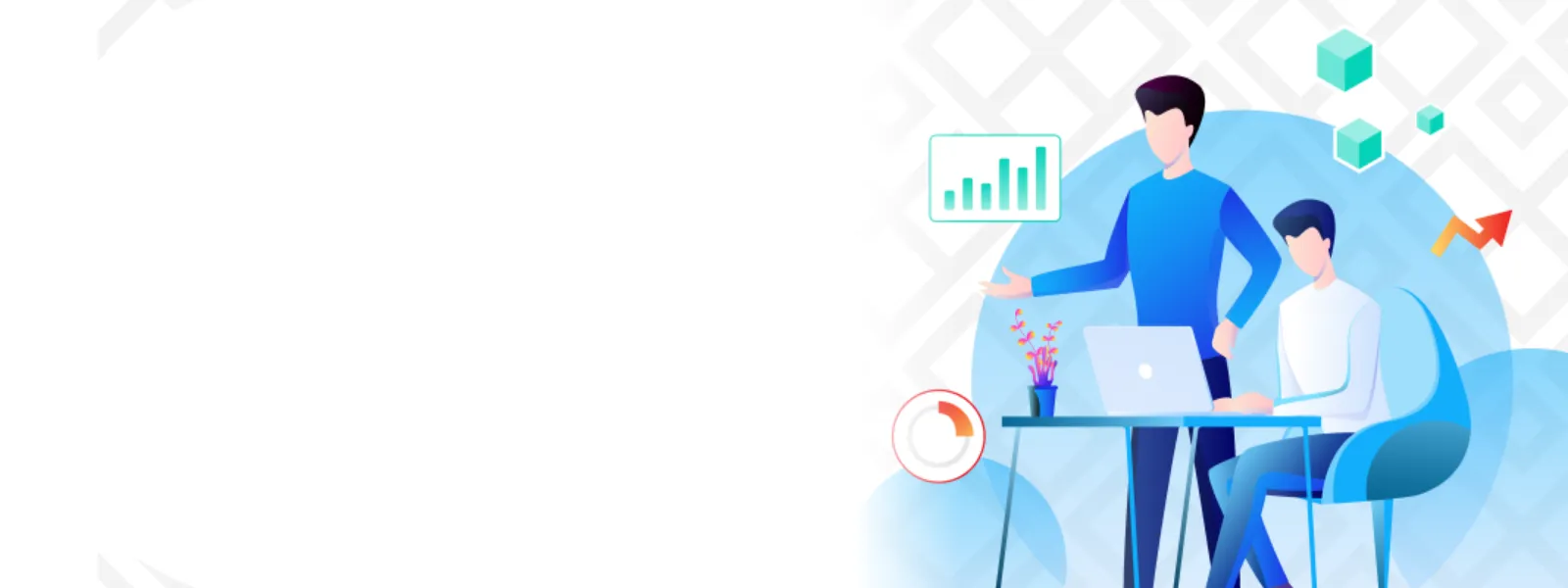- Модуль интеграции Битрикс24 и 1С 2-й версии: краткая справка
- Установка модуля
- Настройки интеграции 1С с Битрикс24
- Синхронизация клиентов
- Передача пользователей при интеграции 1С и Битрикс24
- Синхронизация информации о товарах
- Пользовательское дерево групп
- Настройка синхронизации счетов
- Синхронизация сделок: загрузка заказов, сопоставление статусов
- Прочие настройки и возможности интеграции 1С и Битрикс24
- Виды интеграции 1С и Битрикс24
- Особенности интеграции 1С и Битрикс24
- И в заключение...
Частая проблема — интеграция 1С и Битрикс24: компаний, товаров, документов, данных и статусов.
Ранее мы уже писали, как ее можно решать: читайте в нашей статье Синхронизация контрагентов 1С и компаний Б24.
Мы решили описать прошлые кейсы интеграции систем и поделиться с читателями подробной инструкцией, как правильно работать со связью этих систем.
Чтобы узнать способы настройки модуля для рабочей и безболезненной интеграции — читайте нашу статью.
В конце 2018 года вышел модуль версии 2.0. Несмотря на приставку «BETA-версия», ресурс сразу получился вполне работоспособным. В 2022 решение активно развивается, уже без приставки BETA, устраняются выявленные ошибки и расширяются возможности интеграции.
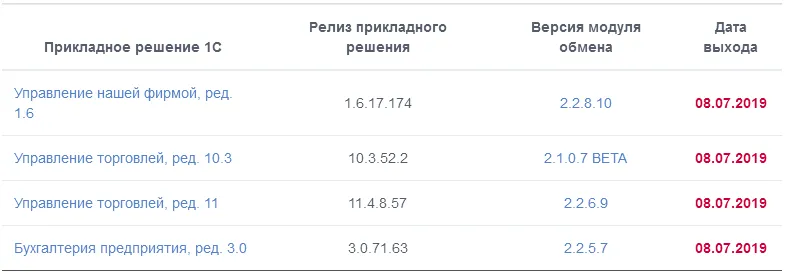 Вторая версия ПО — функционально отличается. Она имеет возможность обмена данными 1С с CRM Битрикс24 в режиме реального времени:
Вторая версия ПО — функционально отличается. Она имеет возможность обмена данными 1С с CRM Битрикс24 в режиме реального времени:
- Компании;
- Контакты;
- Сделки;
- Счета;
- Товары;
- плюс все сопутствующие данные.
- В конфигурации «1С:Управление торговлей» реализована передача данных о сделках (сделки в CRM это заказы в 1С:Управление торговлей);
- В конфигурации «1С:Бухгалтерия предприятия» реализована передача данных о счетах (счета в CRM это они же в 1С:Бухгалтерия предприятия);
- В «1С:Управлении нашей фирмой» реализована передача счетов и сделок;
- Обмен контрагентами, контактами, данными о продукции реализован во всех конфигурациях.
Рассмотрим базовые возможности модуля для конфигурации «1С:Управление нашей фирмой», так как в нем реализована передача данных о счетах и сделках.
Модуль интеграции Битрикс24 и 1С 2-й версии: краткая справка
Линейка 2-й версии реализована для последних версий конфигурации и требуют платформу 1С не ниже версии 8.3.12В них реализован механизм регистрации изменений в Битрикс24. Это позволяет передавать в 1С только те данные, которые уже изменены в CRM.
Как следствие — минимизируется объем передаваемой информации.
Новый инструмент реализован на технологии REST.
Ограничения метода REST в Битрикс24:
- Получаем по 50 элементов в запросе,
- 2 запроса в секунду,
- Очередь не более 100 запросов.
Установка модуля
Установка нового решения стала проще.Теперь не нужно обладать навыками программирования, заходить в конфигурацию и снимать конфигурацию с поддержки.
Скачать установщик интеграции с Битрикс24 можно на сайте 1С-Битрикс:
(https://1c.1c-bitrix.ru/intranet/download.php).
Возможно выбрать требуемую версию для прикладного решения 1С.
В отличие от предыдущих версий, новый инструмент — это не установочный файл, а обработка, которую требуется запустить в самом приложении 1С.
Рассмотрим установку на конфигурации «1С:Управление нашей фирмой 1.6». Это одна из наиболее активно развивающихся конфигураций 1С, широко используемая для нужд малого и среднего бизнеса.
- Для установки модуля интеграции 1C и Битрикс24 открываем скачанную обработку. Нажимаем кнопку «Установить модуль».

- После этого перезапускаем 1С, чтобы обновился интерфейс. Появился новый раздел «Синхронизация с Битрикс24».

Настройки интеграции 1С с Битрикс24
Рассмотрим, как работать с разделом «Синхронизация с Битрикс24».- Для создания подключения к CRM нужно в разделе «Настройки» выбрать пункт «Настройки синхронизации с Битрикс24»;
- Нажимаем на кнопку «Создать подключение к Битрикс24»
 В окне управления интеграцией указываем её название.
В окне управления интеграцией указываем её название. - Указываем ключ подключения (узнать его можно на портале Битрикс24).
Если приложение не установлено, его можно установить с Маркетплейс — оно бесплатное.
Копируем ключ и вставляем его в 1С
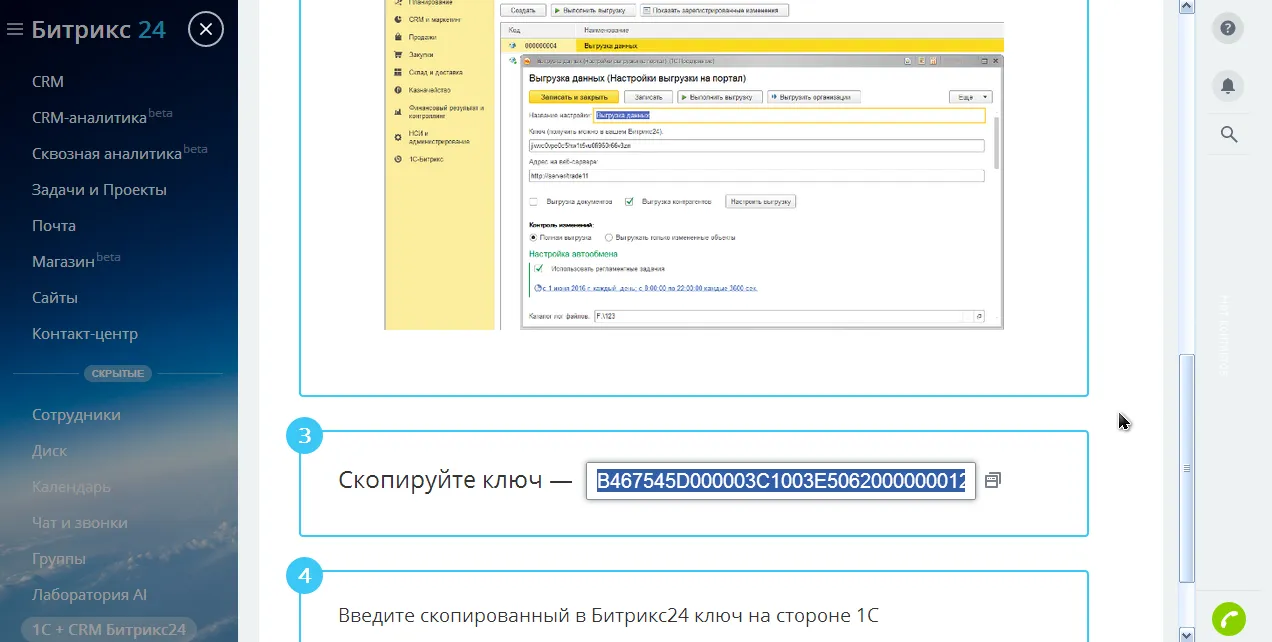 1С автоматически определит адрес портала.
1С автоматически определит адрес портала.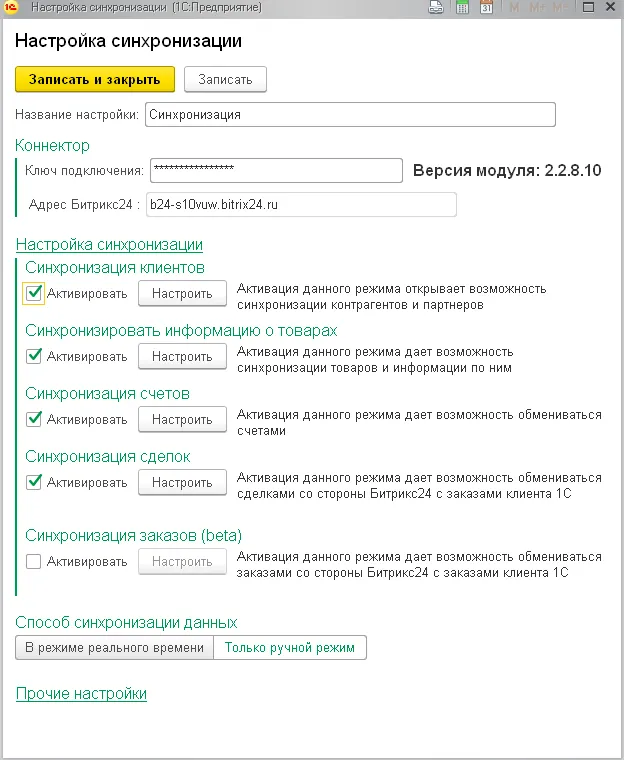 Возможны несколько вариантов интеграции:
Возможны несколько вариантов интеграции:
- Упрощенный вариант: в Битрикс 24 отсутствуют данные, в 1С данные имеются;
- Сложный вариант: данные расположены в Битрикс 24 и в 1С. Иногда возникает проблема дублирования данных в системах.
Синхронизация клиентов
Из 1С контрагенты попадают в Битрикс 24:- как компании;
- как контакты.
По умолчанию, юридические лица попадают в компании, а физические лица – в контакты. Это возможно изменить на форме в разделе «Установка зависимости компаний /контактов и типов контрагентов».
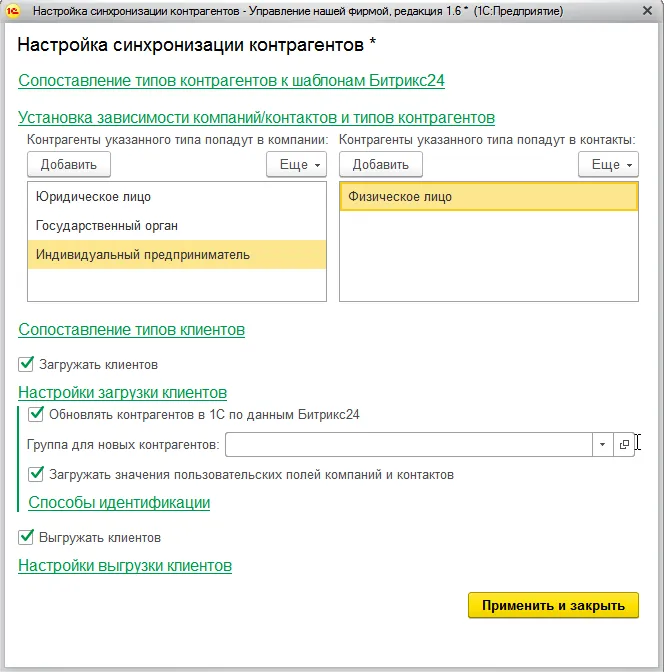 Возможность обновления контрагентов в 1С при интеграции CRM можно отключить.
Возможность обновления контрагентов в 1С при интеграции CRM можно отключить.Хотите иметь возможность отслеживать и удалять дубли контрагентов?
Тогда необходимо указать группу для новых контрагентов (на этой же форме).
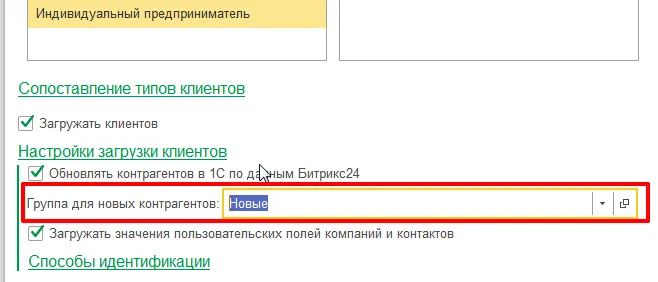 Для всех конфигураций, кроме 1С:Управление торговлей, в части сопоставления типов контрагентов с шаблонами Битрикс24, для компаний и контактов возможен только один шаблон. Если их будет несколько, могут возникнуть проблемы, поэтому рекомендуется использовать связку один-к-одному.
Для всех конфигураций, кроме 1С:Управление торговлей, в части сопоставления типов контрагентов с шаблонами Битрикс24, для компаний и контактов возможен только один шаблон. Если их будет несколько, могут возникнуть проблемы, поэтому рекомендуется использовать связку один-к-одному.Для этого загружаем шаблоны Битрикс 24 по кнопке на форме регулирования интеграции контрагентов и сопоставляем с видом контрагента в 1С.
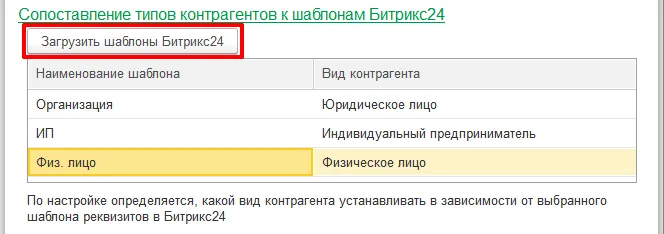 На форме можно настроить способы сопоставления контрагентов.
На форме можно настроить способы сопоставления контрагентов.По умолчанию, сопоставление выполняется по внешнему идентификатору. Такой вариант подходит, если изначально базы перед интеграцией 1С и CRM пустые. Cоздание и управление перемещением контрагентов по внешнему идентификатору в базах происходит непосредственно в процессе работы.
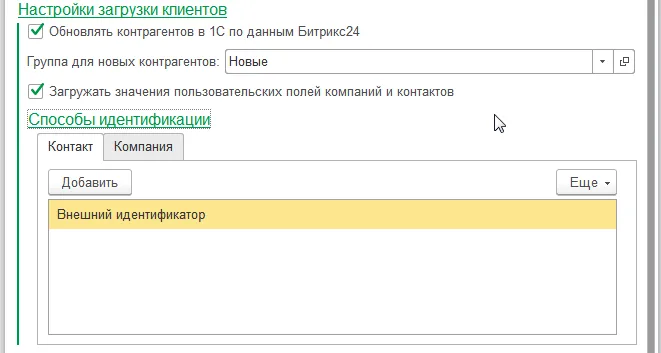 Если необходимо сопоставить контрагентов в заполненных базах, можно использовать другие критерии для поиска. Например, контрагент не найден по внешнему идентификатору, следует выполнять поиск по наименованию, по e-mail, по ИНН+КПП и т.д.
Если необходимо сопоставить контрагентов в заполненных базах, можно использовать другие критерии для поиска. Например, контрагент не найден по внешнему идентификатору, следует выполнять поиск по наименованию, по e-mail, по ИНН+КПП и т.д.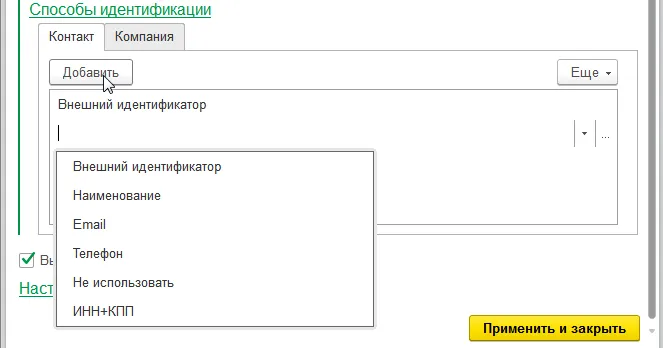 Для сопоставления физических лиц часто используют критерий поиска — E-mail, т.к. он является уникальным.
Для сопоставления физических лиц часто используют критерий поиска — E-mail, т.к. он является уникальным.Особенность: если найдется два контрагента с одинаковым e-mail, то ни один из них установлен не будет, а если контрагент не будет найден по внешнему идентификатору и по e-mail, то в 1С будет создан новый контрагент.
Для юридических лиц наиболее часто используется критерий поиска — ИНН+КПП, т.к. эта связка уникальна. Однако в режиме «реал-тайм» сопоставление по ИНН+КПП не будет срабатывать.
Также имеется возможность управления выгрузкой контрагентов из 1С по условию. Для этого можно настроить соответствующие отборы.
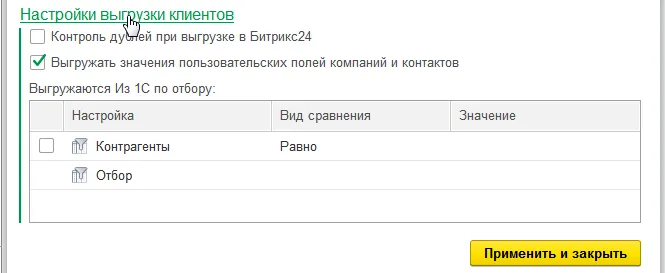 Синхронизировать можно не только реквизиты контрагентов и реквизиты банковских расчетов, но и пользовательские поля. Например, в 1С можно создать новое свойство контрагента, и оно выгрузится в Битрикс24 как пользовательское поле. Значения данного свойства могут далее изменяться после интеграции 1С и Б24 в каждой системе. Передачу значений созданного поля можно выполнять в режиме реального времени. Также можно создать пользовательское поле в Битрикс24, и оно выгрузится в 1С. Для свойств или пользовательских полей доступны следующие типы: строка, число, булево, дата, сотрудники (если они сопоставлены). Также доступны списки данных свойств.
Синхронизировать можно не только реквизиты контрагентов и реквизиты банковских расчетов, но и пользовательские поля. Например, в 1С можно создать новое свойство контрагента, и оно выгрузится в Битрикс24 как пользовательское поле. Значения данного свойства могут далее изменяться после интеграции 1С и Б24 в каждой системе. Передачу значений созданного поля можно выполнять в режиме реального времени. Также можно создать пользовательское поле в Битрикс24, и оно выгрузится в 1С. Для свойств или пользовательских полей доступны следующие типы: строка, число, булево, дата, сотрудники (если они сопоставлены). Также доступны списки данных свойств.Один из наших клиентов, который работает в сфере сельского хозяйства, использует данный механизм с небольшими доработками на стороне 1С для связи множества специфических характеристик своих контрагентов. Теперь в двух системах сотрудники этой компании могут видеть полную информацию о своих клиентах и партнерах. Эти данные идентичны и оперативно передаются.
Передача пользователей при интеграции 1С и Битрикс24
В новом модуле реализовано сопоставление сотрудников после интеграции 1С и CRM. Это необходимо для того, чтобы при обмене контрагентами, к сотрудникам как к менеджерам прикреплялись данных их контрагентов, договоров и документов.Манипуляция выполняется на главной форме настройки управления.
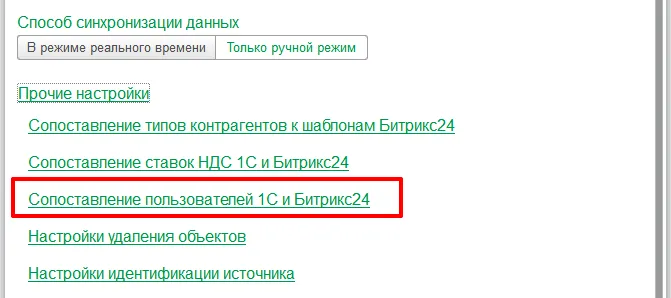 Для сопоставления нажимаем кнопку «Загрузить пользователей Битрикс24». Отображается меню с подразделениями, пользователи которых будут подгружаться.
Для сопоставления нажимаем кнопку «Загрузить пользователей Битрикс24». Отображается меню с подразделениями, пользователи которых будут подгружаться.При выборе пункта «Все подразделения» в таблицу загружаются все данные о сотрудниках из Битрикс24. После этого можно делать сопоставление с сотрудниками из 1С.
Синхронизация информации о товарах
Для начала передачи информации об ассортименте нужно в разделе «Синхронизировать информацию о товарах» в Битрикс24 установить признак «Активировать».Включится регистрация изменений (добавление, изменение, удаление) товаров, их групп, единиц измерений и свойств.
Для проведения изменений на форме уже указан прайс-лист и склад, на котором находятся остатки.
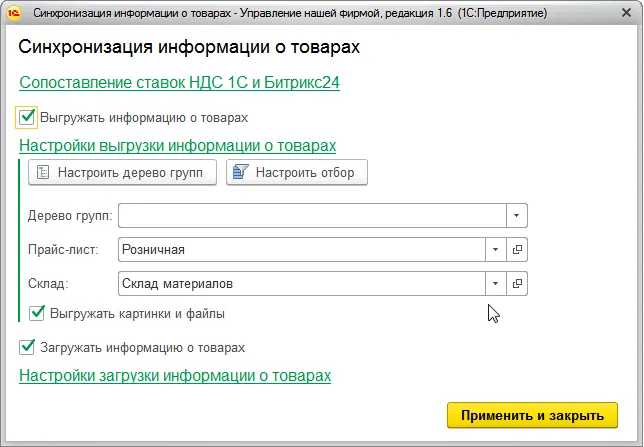 В инструменте еще не реализована передача остатков номенклатуры на складах, а указанный склад будет устанавливаться в сделках, которые приходят после интеграции Битрикс24 в 1С.
В инструменте еще не реализована передача остатков номенклатуры на складах, а указанный склад будет устанавливаться в сделках, которые приходят после интеграции Битрикс24 в 1С.На форме можно настроить отбор по тем наименованиям, которые необходимо выгружать из 1С, например, по номенклатуре, по наличию остатка, по значению цены, указанной в выбранном прайс-листе или по другим данным.
Пока указывать можно только один прайс-лист.
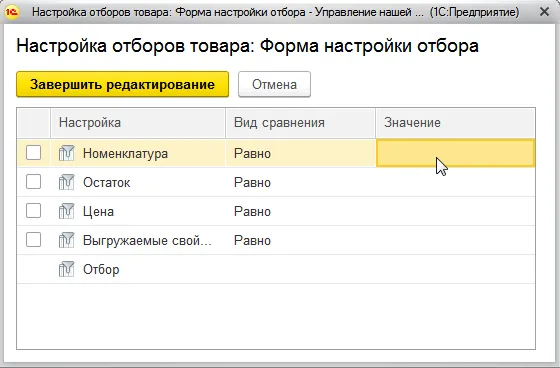 На форме предусмотрена возможность сделать сопоставление ставок НДС после интеграций Битрикс24 и 1С
На форме предусмотрена возможность сделать сопоставление ставок НДС после интеграций Битрикс24 и 1С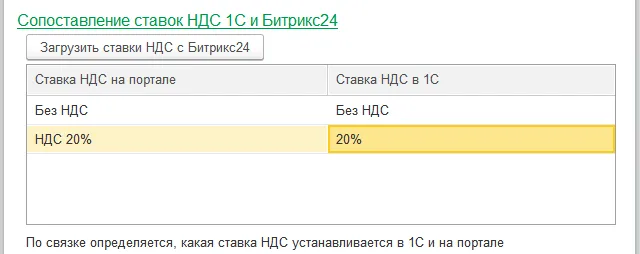
Пользовательское дерево групп
Корректировка пользовательского дерева групп уже используется в инструментах интеграции 1С с Битрикс: Управление сайтом. Теперь появилась возможность аналогичной доработки при связи с Битрикс24.В 1С чаще всего иерархия номенклатуры в справочнике настроена для удобства ведения учета бухгалтерами — менеджерам же подходит другая структура данных.
Для того, чтобы выгрузка продукции после интеграции 1С в Битрикс24 происходила непосредственно в структуру иерархии каталога, предназначенную для менеджеров, используется пользовательское дерево групп.
Это позволяет создать иерархию любой вложенности.
Для этого в левом разделе формы создаются пользовательские данные группы SKU, необходимые для структуры в Битрикс24. Каждой создаваемой группе автоматически присваивается идентификатор раздела — у каждый группы должен быть уникальным.
Каждой такой группе необходимо сопоставить позиции из 1С, которые указаны в правом разделе формы.
При сопоставлении данных можно указывать:
- конкретные наименования;
- целые группы.
Однако сами подразделы выгружаться не будут.
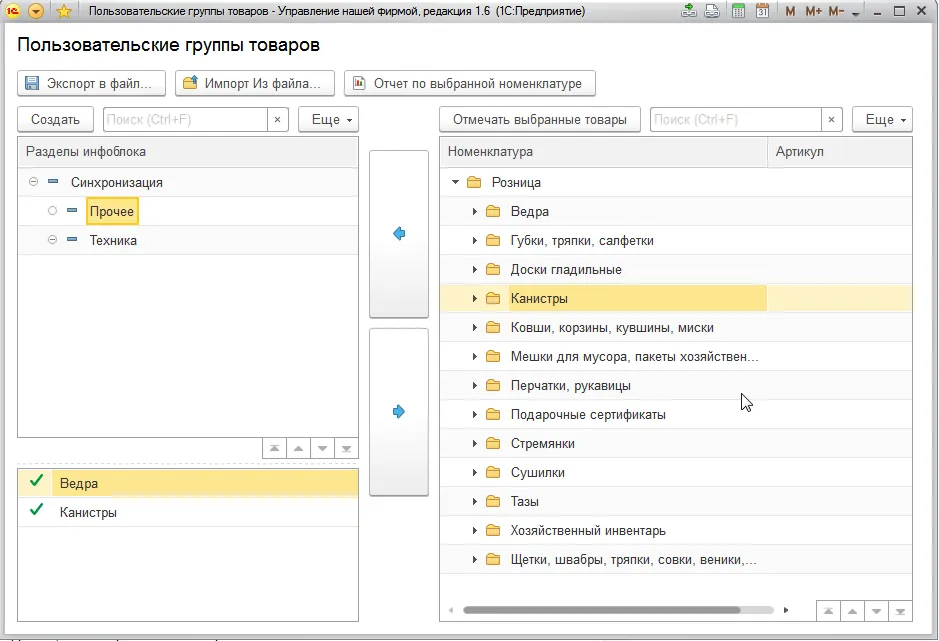 Сейчас существует ограничение: товар может принадлежать только одному разделу. В дальнейшем в функционале планируется реализовать возможность привязывать его сразу к нескольким разделам.
Сейчас существует ограничение: товар может принадлежать только одному разделу. В дальнейшем в функционале планируется реализовать возможность привязывать его сразу к нескольким разделам.Это уже реализовано при интеграции 1С с 1С-Битрикс Управление Сайтом.
Настройка синхронизации счетов
На форме настройки интеграции счетов указываем какие печатные формы будем использовать.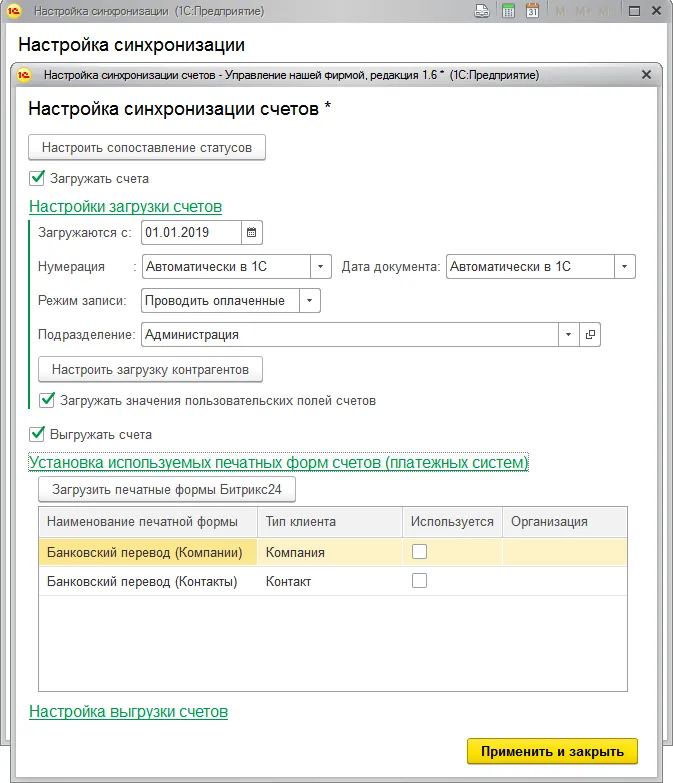 Загружаем их из Битрикс24.
Загружаем их из Битрикс24.Указываем одну для контактов, другую для компаний и устанавливаем признак «Используется». Если в 1С несколько организаций, то указываем данные этих организаций.
На форме можно указать с какой даты выгружаются счета.
Существуют дополнительные отборы по которым из 1С будут выгружаться счета в CRM. Отборы можно использовать, например, когда учет по нескольким организациям ведется в одной 1С, но в разных порталах Битрикс24. Тогда из 1С можно документы по разным организациям выгружать в разные порталы.
Далее необходимо настроить сопоставление статусов.
Например, для расчетов и финансов статус должен иметься обязательно. Для них необходимо создать дополнительное свойство в виде списка со значениями, соответствующими статусам в Битрикс24.
Быстрый способ создания: открыть любой в 1С.
Далее зайти в дополнительное меню по кнопке «Еще» и выбрать «Изменить состав дополнительных реквизитов».
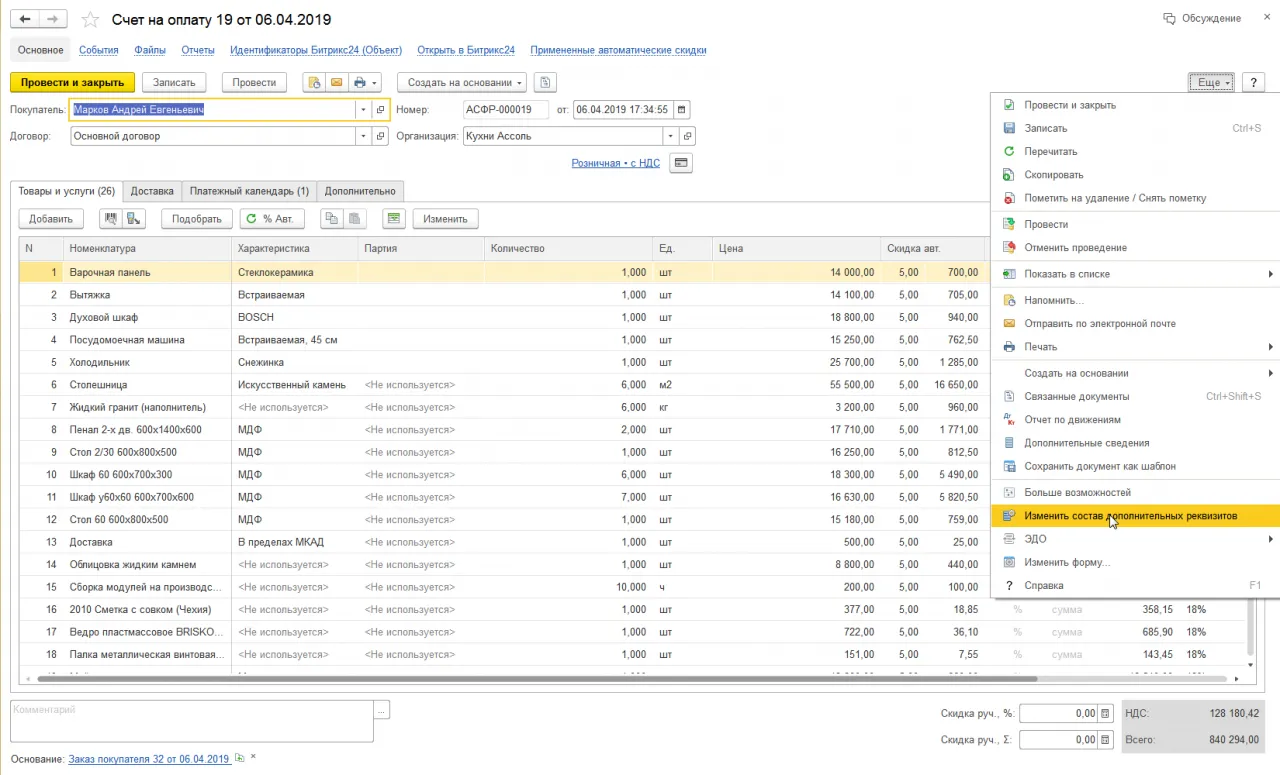 Создать новый дополнительный реквизит «Статусы» с типом значения = «Дополнительное значение».
Создать новый дополнительный реквизит «Статусы» с типом значения = «Дополнительное значение».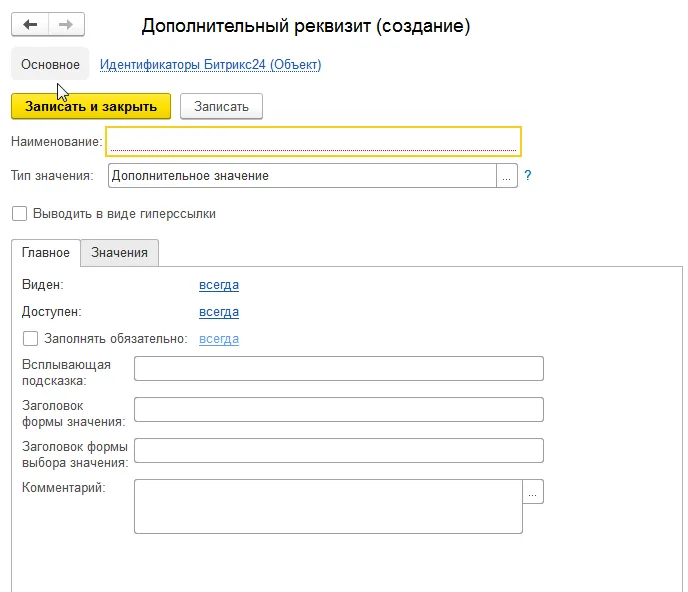 Возвращаемся в управление отладкой. В окне «Настройка соответствий статусов» в дополнительном реквизите указываем только что созданный реквизит «Статусы» и загружаем статусы из Б24. Для каждого загруженного статуса создаем значение свойства «Статусы».
Возвращаемся в управление отладкой. В окне «Настройка соответствий статусов» в дополнительном реквизите указываем только что созданный реквизит «Статусы» и загружаем статусы из Б24. Для каждого загруженного статуса создаем значение свойства «Статусы».В поле «Когда оплачен» устанавливаем статус принудительно «Оплачен».
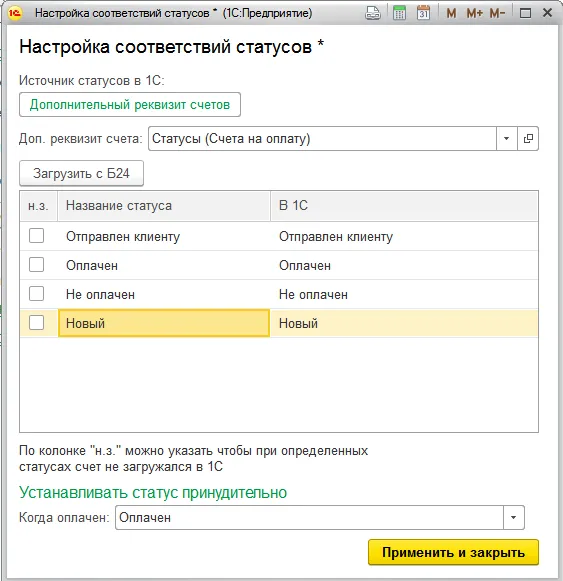
Синхронизация сделок: загрузка заказов, сопоставление статусов
Настройка обменом сделками выполняется в отдельном окне.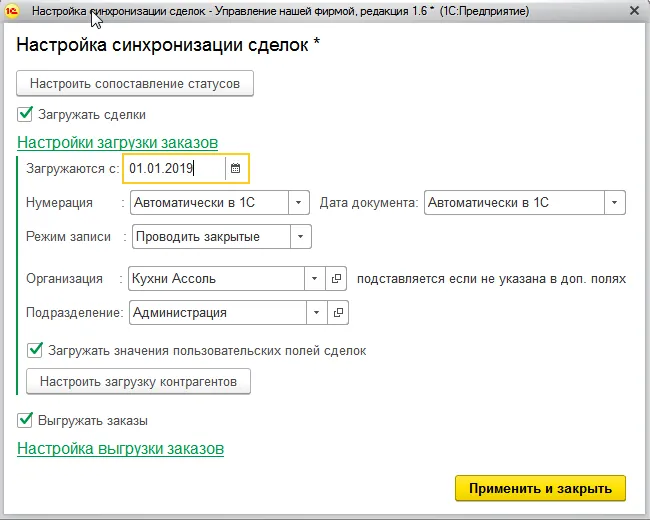 При работе с загрузкой заказов можно настроить правила нумерации и проставления даты в документах 1С.
При работе с загрузкой заказов можно настроить правила нумерации и проставления даты в документах 1С.Установка номера и даты может выполняться по данным Битрикс24 или по правилам 1С.
Можно настроить и режим записи и проведения для загружаемых документов.
Можно указать необходимость загрузки и выгрузки пользовательских полей сделок.
Из окна «Настройка синхронизации сделок» можно выполнить наладку загрузки контрагентов.
Помните! В настройках интеграции сделок также необходимо делать сопоставление статусов (как с дополнительным реквизитом заказа так и через состояние заказа).
Реализована возможность сопоставления статусов сделок по видам заказов. Виды заказов аналогичны направлениям сделок. Направления сделок и сами статусы загружаем из Битрикс24.
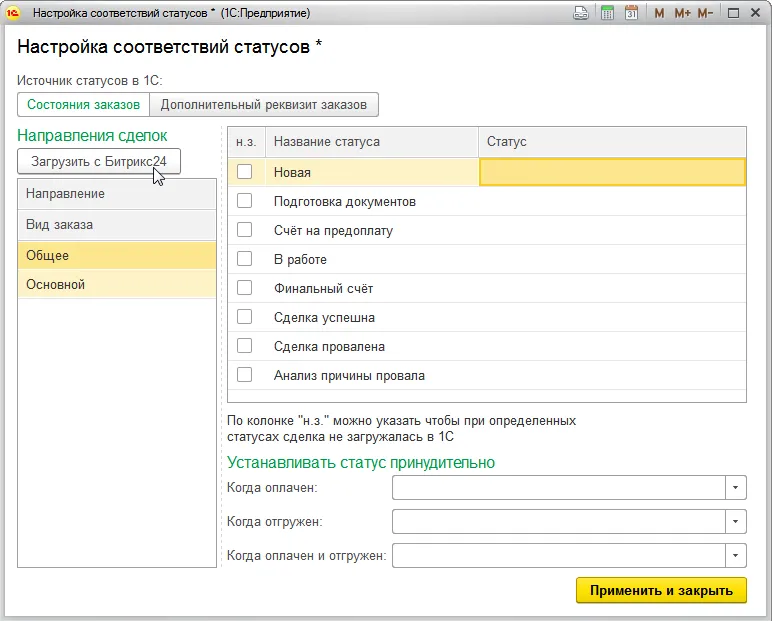 Для каждого загруженного статуса выбираем соответствующий статус заказа из 1С.
Для каждого загруженного статуса выбираем соответствующий статус заказа из 1С.Когда заказ полностью оплачен или полностью отгружен, ему можно установить необходимый статус принудительно.
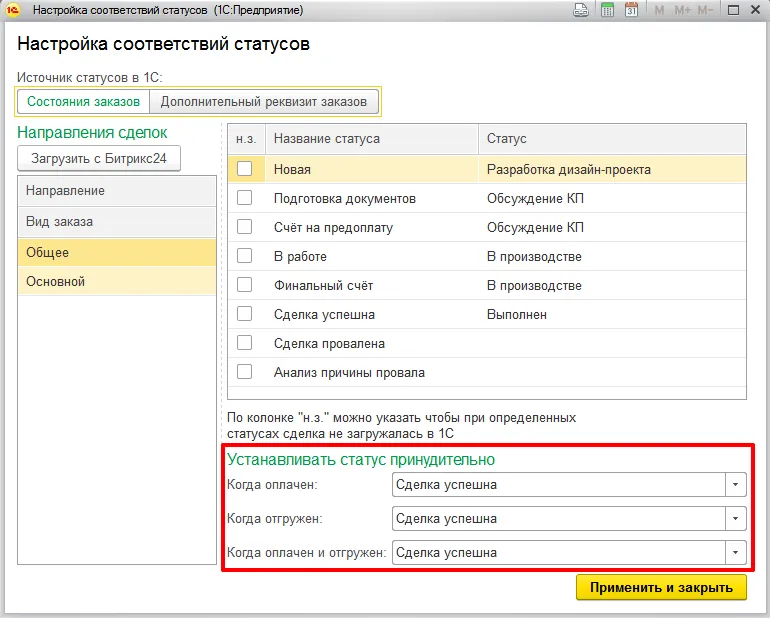 Сопоставление статусов заказов можно сделать для каждого направления.
Сопоставление статусов заказов можно сделать для каждого направления.
Прочие настройки и возможности интеграции 1С и Битрикс24
Базовая настройка выполнена — переходим к точечному управлению.Полную интеграцию имеет смысл делать, когда данные загружены только в одной системе, или в 1С или в Б24.
Если в обеих системах занесены данные и массив данных большой, лучше проводить передачу данных порционно.
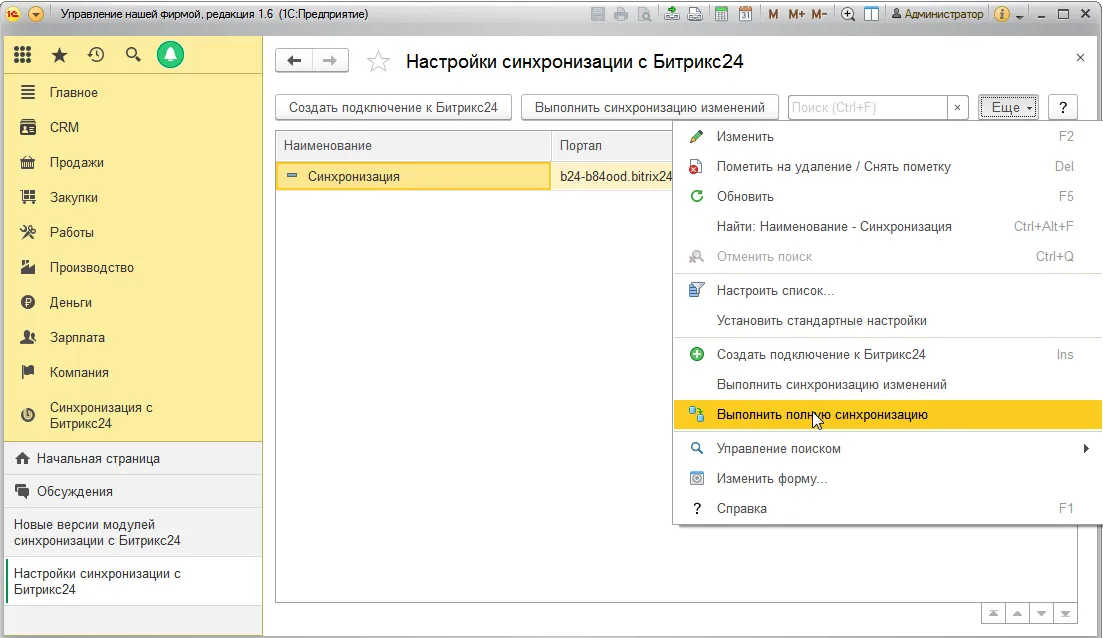
 Существует защита от дублей: сравнение контрагентов, как мы помним, идет по указанным критериям поиска. А для всех остальных сущностей идет трехуровневое сопоставление: сначала по внешнему идентификатору Б24, затем по внешнему идентификатору 1С и в итоге по наименованию.
Существует защита от дублей: сравнение контрагентов, как мы помним, идет по указанным критериям поиска. А для всех остальных сущностей идет трехуровневое сопоставление: сначала по внешнему идентификатору Б24, затем по внешнему идентификатору 1С и в итоге по наименованию.Если же и по наименованию ничего не найдено, то только тогда создается новый объект.
Для каждой сущности, кроме товаров, выгружается по 50 элементов в пакете.
Номенклатура продукции выгружаются с картинками, и картинки могут много «весить», поэтому выгружаются по 10 элементов.
При обмене документами после интеграции 1С и Битрикс24, выгружаются документы созданные в обеих системах.
После завершения можно проверить его корректность в разделе «Зарегистрированные изменения».
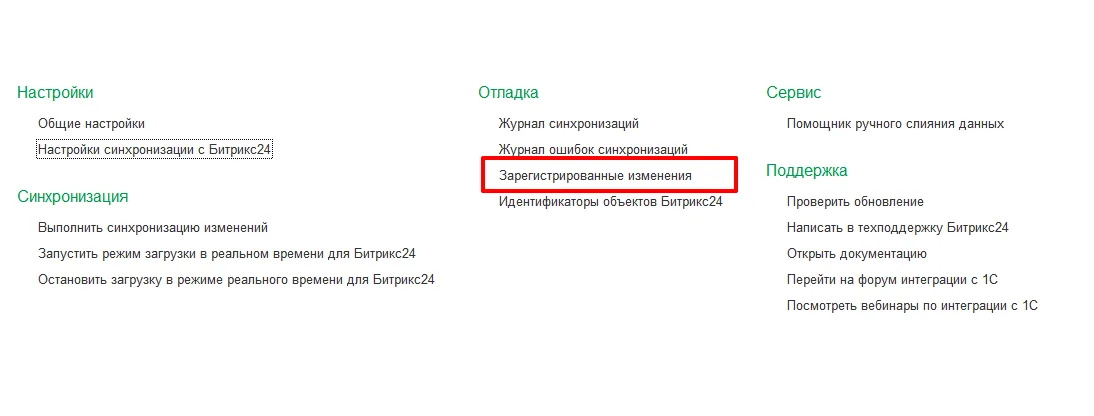 На вкладке «Зарегистрированные изменения» показано, какие данные выгрузились успешно.
На вкладке «Зарегистрированные изменения» показано, какие данные выгрузились успешно.На вкладке «Неотправленные пакеты данных» отслеживаем, какие данные не выгрузились.
Если не все данные выгрузились, например остались не выгруженные реквизиты, нужно еще раз проверить элементы синхронизации с Битрикс24. Особое внимание обратите на сопоставление типов контрагентов к шаблонам Битрикс24.
После полной выгрузки, нужно провести только выгрузку изменений. Выгружаются все неотправленные пакеты и измененные объекты.
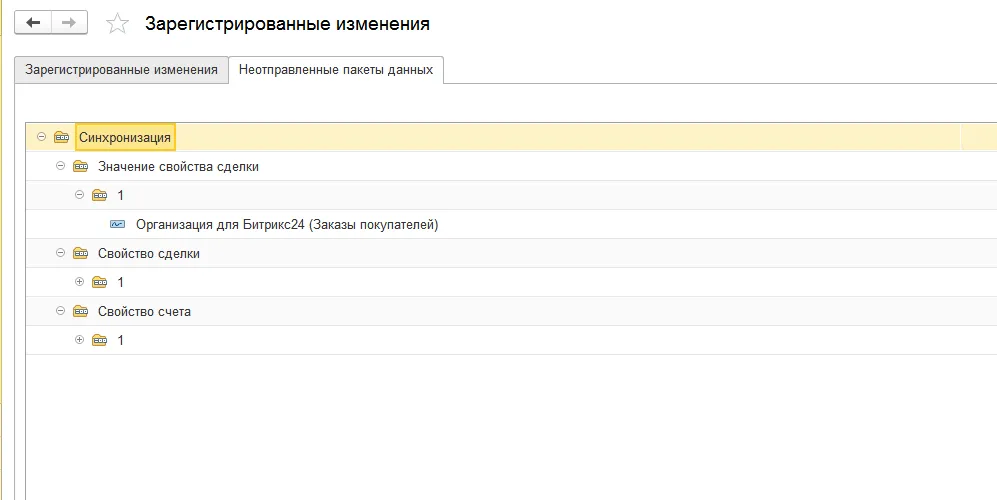 В модуле интеграции с Б24 в отличие от 1С-Битрикс Управление Сайтом нет возможности выгружать торговые предложения. Поэтому товары с характеристиками выгружаются как простые.
В модуле интеграции с Б24 в отличие от 1С-Битрикс Управление Сайтом нет возможности выгружать торговые предложения. Поэтому товары с характеристиками выгружаются как простые.Например, номенклатура «Бумага офисная» с тремя характеристиками: А3, А4, А5, будет выгружена как три наименования: «Бумага офисная А3», «Бумага офисная А4» и «Бумага офисная А5».
Виды интеграции 1С и Битрикс24
Возможно три вида:- ручной;
- по расписанию;
- в режиме реального времени.
Для файловой базы 1С установлены ограничение на уровне платформы — активно только одно фоновое задание.
Если фоновое задание выгрузки из 1С в Б24 может выполняться незаметно для пользователя, то выгрузка из Б24 в 1С в фоновом режиме уже выполняться не может. Поэтому для файловых баз 1С необходимо запускать отдельного клиента 1С для реал-тайм.
1С подключается к Б24 и ждет от него сообщений. При сообщении об изменениях каких-либо объектов, 1С обращается в таблицу изменений, определяет тип данных и по ID делает запрос на получение полной информации по измененному объекту.
Для реал-тайм разработан специальный виджет, который можно установить на начальную страницу.
Это делается нажатием на кнопку «Установить виджет на начальную страницу». Если виджет не появился, нужно перезапустить клиента 1С.
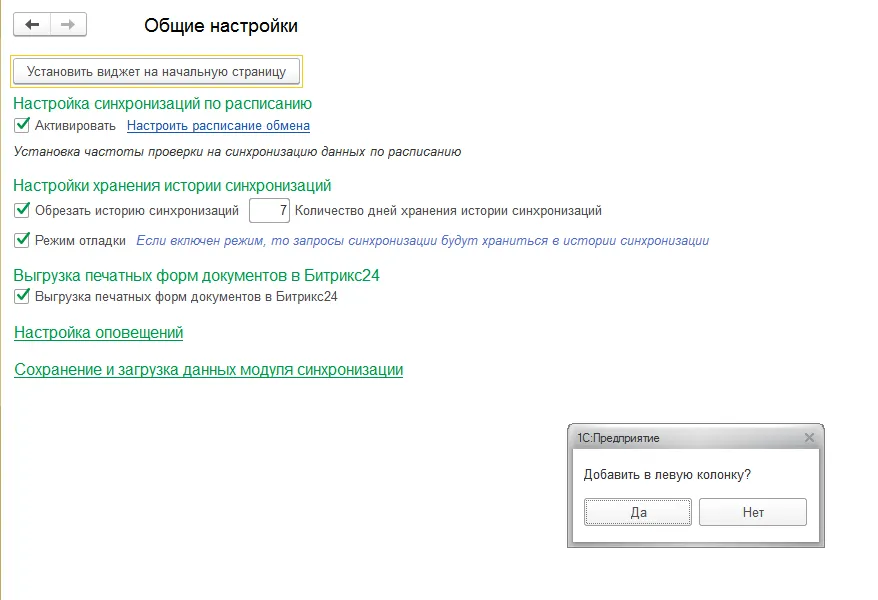 Способ обмена переводится в режим реального времени на основной форме.
Способ обмена переводится в режим реального времени на основной форме.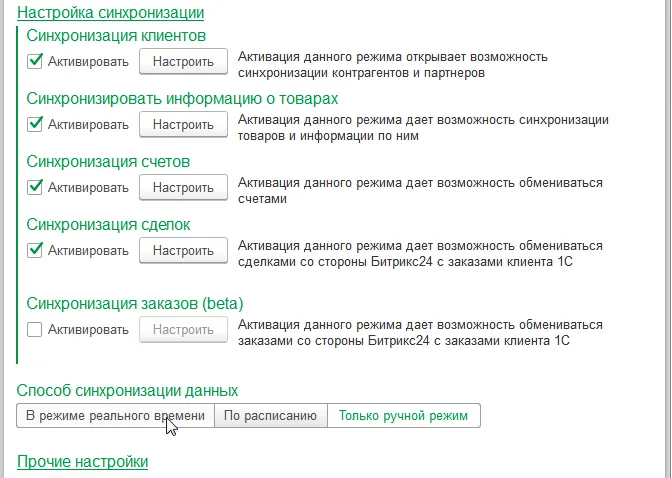 При переводе в режим обмена в реальном времени на виджете видно, что выгрузка в режиме реального времени выполняется, а загрузка нет.
При переводе в режим обмена в реальном времени на виджете видно, что выгрузка в режиме реального времени выполняется, а загрузка нет. 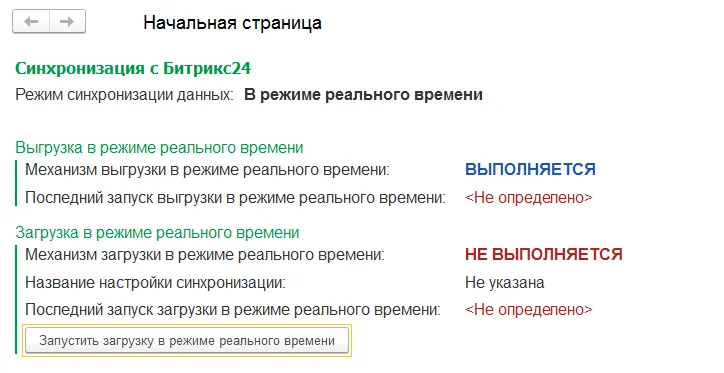 Для запуска загрузки в режиме реального времени для файловой базы запускаем второго клиента 1С, а в первом нажимаем «Запустить загрузку в режиме реального времени». После этого будет работать и выгрузка и загрузка.
Для запуска загрузки в режиме реального времени для файловой базы запускаем второго клиента 1С, а в первом нажимаем «Запустить загрузку в режиме реального времени». После этого будет работать и выгрузка и загрузка.
Особенности интеграции 1С и Битрикс24
- В Битрикс24 в сделке можно выбрать существующий товар, создать новый или добавить строку.
При добавлении SKU как строки, он не будет выгружен в 1С, т. к. 1С не сможет его идентифицировать.

- Если в 1С в заказе поменять статус, то почти мгновенно он изменится в Б24.
В Б24 на основе сделки создадим счет. В режиме обмена в реальном времени в 1С он появится в течение нескольких секунд. В 1С этот счет привязан к заказу. При реал-тайм данные попадают из источника в приемник в течение 5 секунд.

- При большом количестве пользователей в 1С , при реал-тайм режиме может существенно вырасти нагрузка на базу.
В этом случае можно использовать вариант по расписанию. - В новой версии есть история изменений, где можно посмотреть результаты текущего и прошлых обменов, какие встречались ошибки и предупреждения.

И в заключение...
В новых модулях интеграции 1С и Битрикс24 появились дополнительные возможности, они активно развиваются, но все-таки по набору функций пока отстают от обмена 1С-Битрикс Управление Сайтом.ИНТЕРВОЛГА может расширить возможности типовых решений для потребностей конкретного бизнеса. Например, активным спросом пользуются кейсы по интеграции одного корпоративного портала с несколькими учетными системами 1С для разных организаций, включение в процесс новых видов документов, изменение стандартных условий, загрузку в 1С информации из CRM о работе менеджеров с клиентами (встречи, звонки, ...) и т.д.
Мы выполняем подобные работы и оцениваем их начиная от 26000 рублей. Стоимость доработок зависит от их сложности и уникальности.
Довольно часто возникает потребность в адаптации и доработке для тех конфигураций 1С, для которых готовых решений не существует. Стоимость таких работ от 52000 рублей.
Вам будет интересно:
- Обмен сделками в интеграции Битрикс24 и 1С
- Tutorial по стандартному и нестандартному обмену сайта с 1С. Часть первая: стандартный обмен и его хитрости.
- Tutorial по обмену сайта с 1С. Часть вторая: зачем и как писать свой обмен с нуля на очередях и REST API.
- Tutorial по обмену с 1С. Часть третья: Выжимаем максимум из стандарта. Что мы хотели бы знать 1000 проектов назад.
- Tutorial по обмену с 1С. Часть четвертая: Обмен через промежуточную базу данных.
- Tutorial по обмену с 1С. Часть пятая: Наш опыт настройки 1000 и 1 обмена.
Оцените статью
16.09.2019
Понравилась статья?
Поделитесь ссылкой с друзьями и коллегами!
Статьи по теме

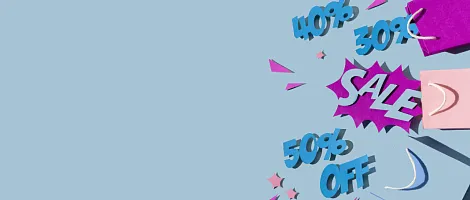

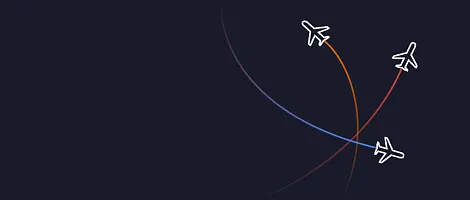

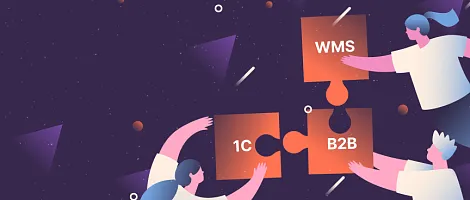
Хотите получать лучшие статьи от INTERVOLGA раз в месяц?
Подпишитесь на рассылку — спамить не будем